노트폴리오에 포트폴리오 올리기
그 두번째 포스팅!!
포트폴리오 작업 페이지 구성을 해보겠습니다.
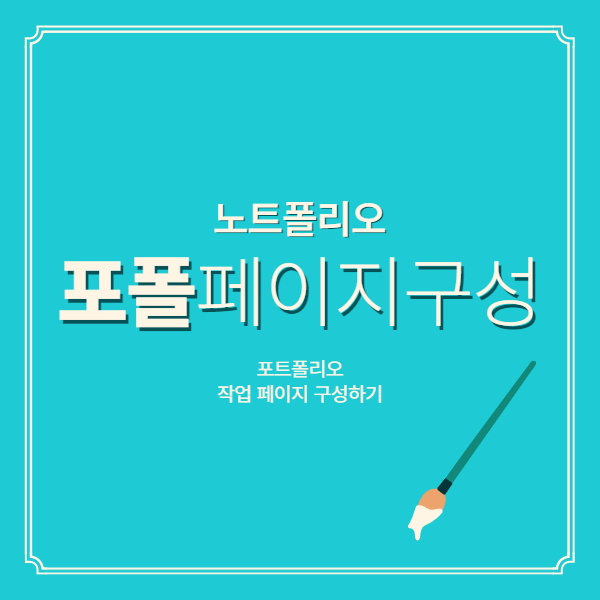
1. 포트폴리오 페이지 구성하기
EP.3| 작업에 신뢰를 더하는 포트폴리오 관리법
새로운 방식의 포트폴리오 관리법을 알아보고, 내 작업에 적용해보세요.
notefolio.medium.com
작업 페이지 구성
이전 포스팅에 이어서
(이전 포스팅의 위쪽의 포트폴리오 기획 버튼을 눌러 확인해주세요.)
작업 페이지를 구성해보겠습니다.
이 방법은 위쪽의 링크에 나와있는 방법을 토대로
포트폴리오를 구성하는 내용입니다.
대부분의 포트폴리오는
대표 이미지 > 작업 설명
> 작업 진행과정 > 작업 세부 이미지(촬영/목업)
> 회고, 크레딧
위의 구조로 진행이 된다고 합니다.
물론 형식에 얽매이지 않고 개성을 살려도 좋지만
처음이라면 가이드가 있는 편이 부담이 적으니까요.
-
작업 진행과정
대표 이미지는 만들어 두었으니
다음으로 넘어가봅시다.
왜 작업설명을 뛰어넘었느냐
제가 생각하기에 러프 과정을 먼저 보여주는 것이
순서적으로 보기 편할 것 같다고 생각했기 때문이에요.
설명... 설명을 뭘해야할지 모르겠습니다만.
일단 러프 이미지를 가져와봅니다.
-

러프 이미지
러프 이미지를 가져와봤는데
초반 작업은 정말 크게 형태를 잡는데 집중했었네요.
여담을 말하자면
이 작품은 귀엽고 후딱 세밀하지않게 그려서
가볍게 그려야지 라고 생각을 했었는데 말이죠.
돈을 받다보니까 아무래도 사람이
그래도 받은 돈이 있는데 너무 대충그릴 수는 없지 않겠어요?
암튼 그래서 오버퀄리티가 되어버렸다는 웃픈 이야기입니다.
진행 과정은 한 작품만을 가지고 해보려고해요.
일단 너무 많이하면 제가 지쳐서
이 챌린지를 끝낼 수 있으려나 싶기 때문에...
가볍게 시작해봅시다.
-
2. 러프 이미지 목업

목업 만들기
목업이라고 하기도 약간 애매하긴 하지만요.
러프 이미지만 그냥 덩그러니 올리기엔 조금 그래서
약간의 꾸밈을 넣어주었습니다.
별 작업은 없어서
작업과정은 생략하겠습니다.
-
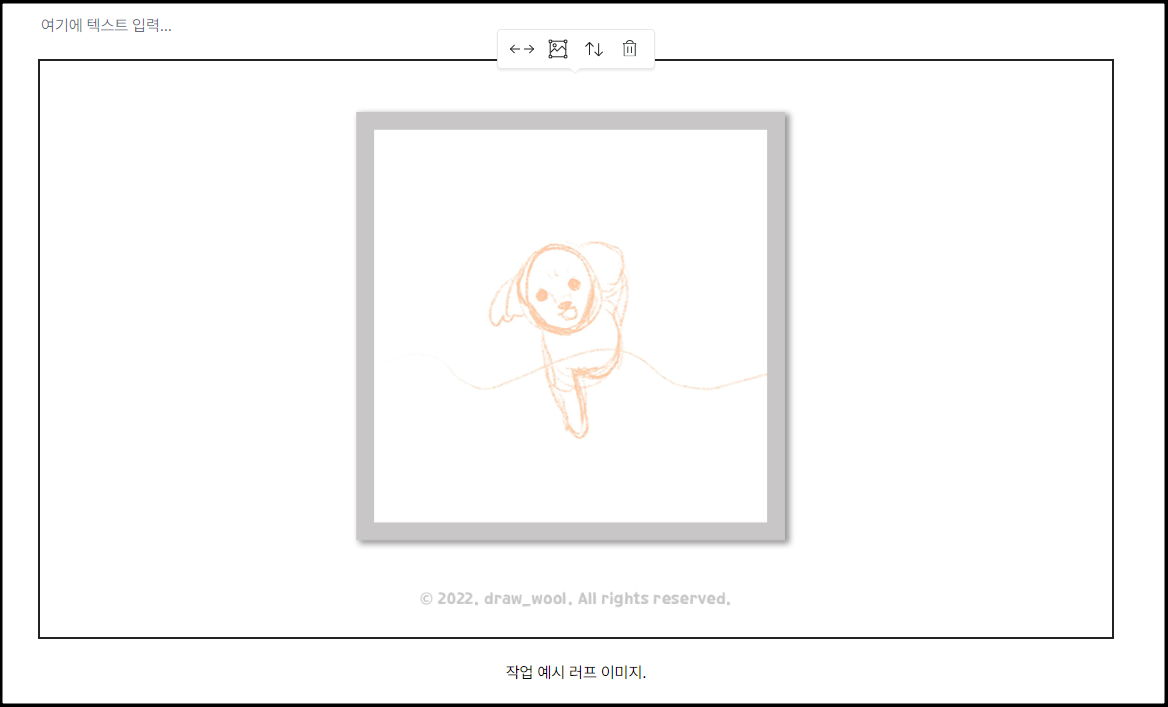
노트폴리오 편집 페이지
작업한 러프 목업 이미지를
노트폴리오의 포트폴리오 상세페이지에 추가해편집해줍니다.
임시저장 기능이 있어서블로그에 기록하면서 노트폴리오도 동시에 작업하고 있어요.
3. GIF 넣기
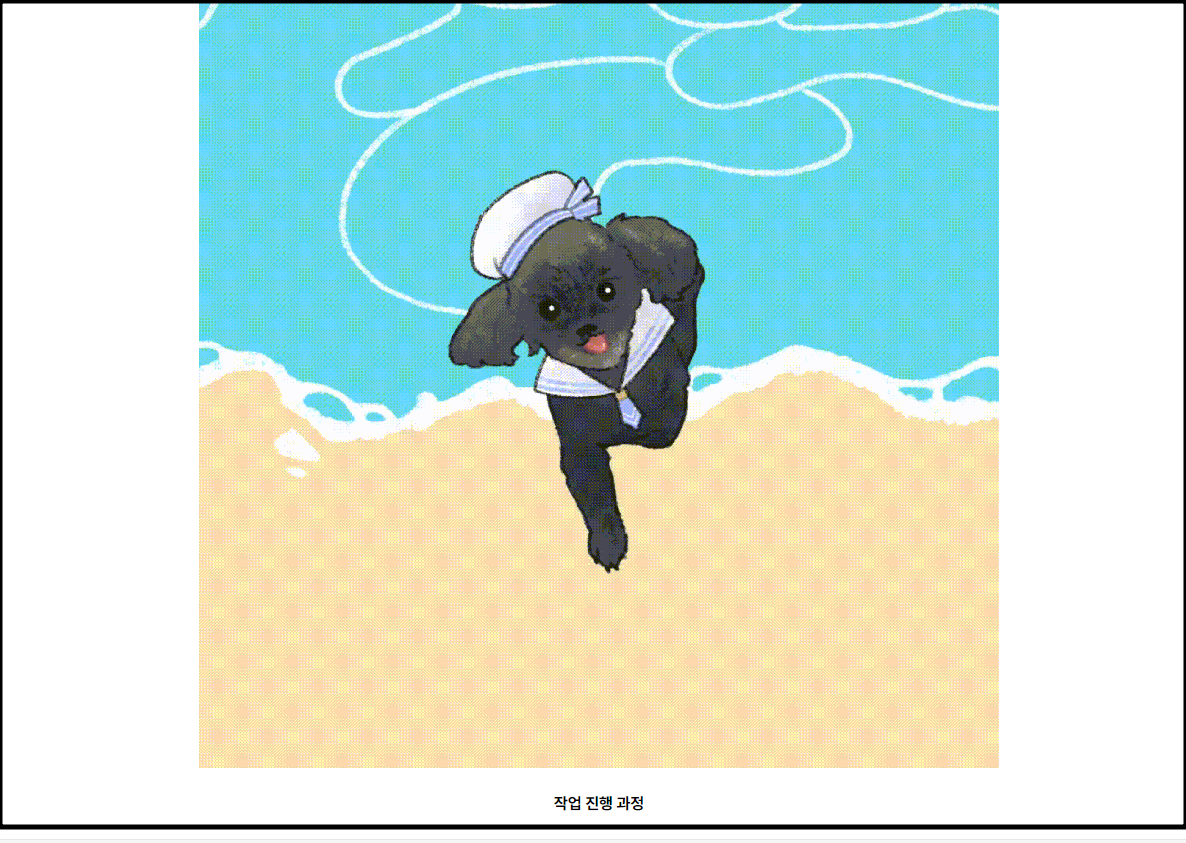
GIF 작업과정
아이패드 프로크리에이트로 주로 작업을 하고 있는데요.
프로크리에이트에는 작업 내역을 영상으로 저장해주는 기능이 있습니다.
이 작업 내역 영상을 저장해서 올려주면 작업 진행과정 한번에 끝이겠죠?
(날로먹기~)
의외의 복병으로
사이즈가 너무 커서 줄이는데 시간이 더 들었습니다.
0.4mb 줄여주고 줄였다고 하지마라 빡치니까.
용량을 줄였더니 이미지가 좀 깨지긴 하지만...
아무튼 사이트를 잘 찾아서 해결했습니다.
(돌고돌아 자기 블로그에서 사이트 찾은 사람)
아래로 gif 리사이즈를 했던 사이트와 방법을 남겨두겠습니다.
오늘은 여기서 마치고
다음 포스팅에서 이어서 포트폴리오 작업을 진행해보겠습니다.
이상으로 노트폴리오 포트폴리오 작업 구상 중 작업 진행과정이었습니다.
도움이 되셨다면 공감과 댓글, 구독을 부탁드립니다.
[같이 보면 좋은 포스팅]
[Design/Photoshop] - 포토샵 동일한 간격으로 연속 복사 하는 방법
포토샵 동일한 간격으로 연속 복사 하는 방법
포토샵에서 동일한 간격으로 연속 복사하는 방법을 알아보겠습니다. 1. 동일한 간격으로 복사 ① 도형툴 도형 툴을 이용해 복사할 개체를 하나 만들어줍니다. 꼭 도형 툴이 아니어도 괜찮습니다
ssimplay.tistory.com
[Design/web] - [아이디어스] 작가 피드 작품 추가하기
[아이디어스] 작가 피드 작품 추가하기
아이디어스 작가 피드에 작품을 추가해보겠습니다. 가끔 작가님들 피드 아래에 작품이 있는 걸 보신 분들이 계실 거예요. 그 작업을 해보겠습니다. 1. 아이디어스 작가 피드 살펴보기 ① 실제 피
ssimplay.tistory.com
그럼 이만.
총총.
'Design > 디자인 팁' 카테고리의 다른 글
| 미리캔버스 기여자 되는 방법 (18) | 2023.03.30 |
|---|---|
| 프리랜서 일러스트레이터 포폴 올리기 (30) | 2022.07.08 |
| 노트폴리오 어.해.포 챌린지 및 포트폴리오 업로드 기획 (16) | 2022.07.05 |
| HEIC JPG 변환 방법 (14) | 2022.04.28 |
| 피그마 다운로드 (16) | 2022.04.21 |


